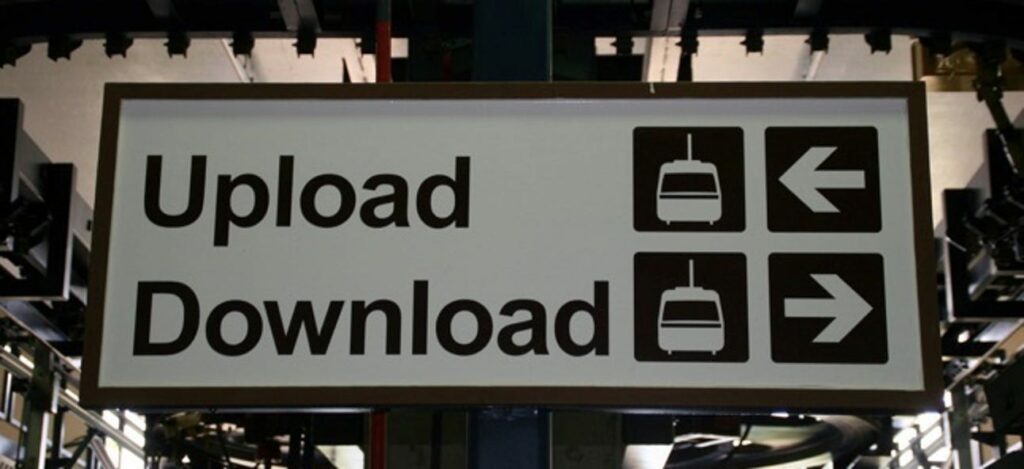
System Windows 10 zawiera funkcję pobierania peer-to-peer dla aktualizacji i aplikacji Sklepu. Domyślnie system Windows automatycznie użyje połączenia internetowego komputera do przesyłania aktualizacji, ukrywając opcję wyłączenia tych pięciu kliknięć głęboko w systemie operacyjnym.
Możesz nadal korzystać z aktualizacji peer-to-peer w sieci lokalnej, ale możesz nie chcieć marnować przepustowości przesyłania, aby zmniejszyć rachunki za przepustowość firmy Microsoft. Jest to szczególnie ważne, jeśli masz limity danych w swoim połączeniu internetowym.
Wyłącz przesyłanie
Znajdziesz to ustawienie tam, gdzie istnieją teraz wszystkie inne ustawienia Windows Update, w aplikacji Ustawienia. Otwórz go, klikając przycisk Start i wybierając „Ustawienia” w lewym dolnym rogu menu Start.
W wyświetlonym oknie Ustawienia kliknij (lub naciśnij) ikonę „Aktualizacja i zabezpieczenia”.
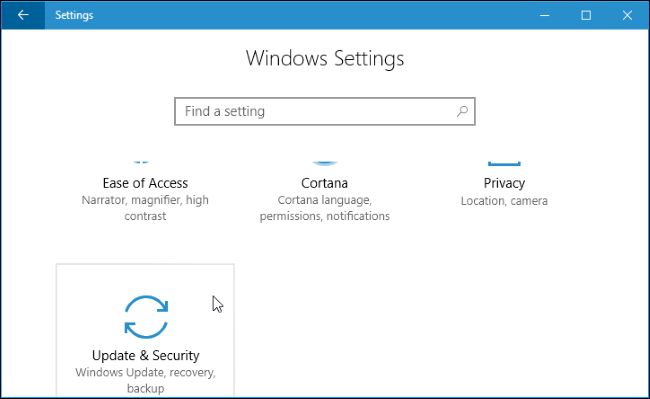
Kliknij link „Opcje zaawansowane” w obszarze Ustawienia aktualizacji w okienku WindowsUpdate.
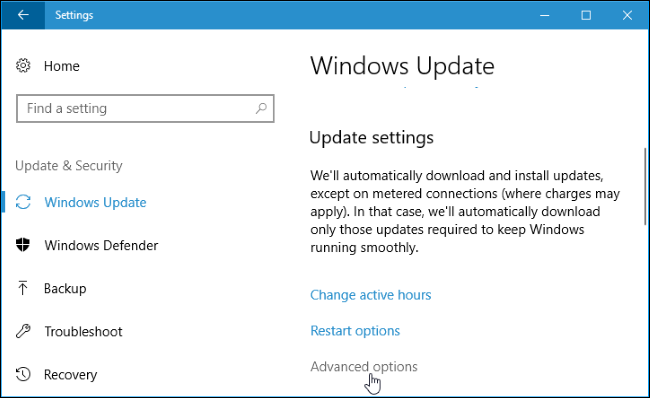
Kliknij link „Optymalizacja dostarczania” tutaj.
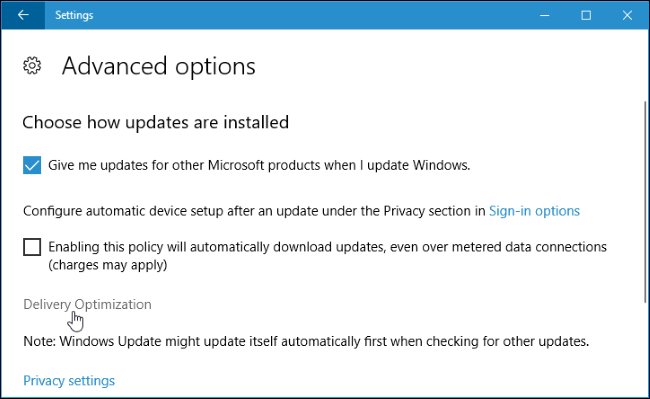
Wybierz preferowaną opcję w sekcji „Zezwalaj na pobieranie z innych komputerów”. Zalecamy wybranie tutaj „Komputery w mojej sieci lokalnej”.
- Wyłączony: Powoduje całkowite wyłączenie funkcji aktualizacji peer-to-peer. Aktualizacje będą pobierane tylko z serwerów firmy Microsoft i nie będą przesyłane w dowolne miejsce.
- Komputery w mojej sieci lokalnej: To najlepsza opcja. Po włączeniu tej opcji będziesz korzystać z aktualizacji peer-to-peer w sieci domowej lub służbowej. Oznacza to szybsze pobieranie i mniejszą przepustowość pobierania. Aktualizacje wystarczy pobrać tylko raz, a zostaną one udostępnione na wszystkich komputerach. Twój komputer nigdy nie prześle aktualizacji przez Internet.
- Komputery w mojej sieci lokalnej i komputery w Internecie: Ta opcja jest domyślna, chociaż prawdopodobnie nie powinna. Po włączeniu tej opcji system Windows 10 będzie przesyłać aktualizacje z komputera na inne komputery przez Internet. Te komputery zwykle pobierałyby aktualizacje od firmy Microsoft, ale firma Microsoft oszczędza przepustowość, ponieważ te komputery pobierają aktualizacje z połączenia internetowego.

Możesz również ustawić swoje połączenie jako zmierzone
Możesz także ustawić bieżące połączenie Wi-Fi jako „odmierzone”. Gdy ustawisz połączenie jako taryfowe, mówisz systemowi Windows, że jest to połączenie z ograniczonymi danymi — na przykład połączenie danych mobilnych lub hotspot Wi-Fi ze smartfona, z którym jesteś połączony. System Windows nie przekaże aktualizacji w połączeniu taryfowym — nie pobierze nawet automatycznie większości aktualizacji systemu Windows.
Aby ustawić bieżącą sieć Wi-Fi jako połączenie taryfowe, wybierz Ustawienia> Sieć i Internet> Wi-Fi i kliknij nazwę sieci Wi-Fi, z którą jesteś połączony. Aktywuj przełącznik w sekcji „Ustaw jako połączenie taryfowe”. Obecna sieć Wi-Fi stanie się połączeniem taryfowym.
Nie jest to konieczne, jeśli ogólnie wyłączyłeś już aktualizacje peer-to-peer. Uniemożliwi to również komputerowi z systemem Windows 10 udostępnianie aktualizacji innym komputerom w tej samej sieci lokalnej.
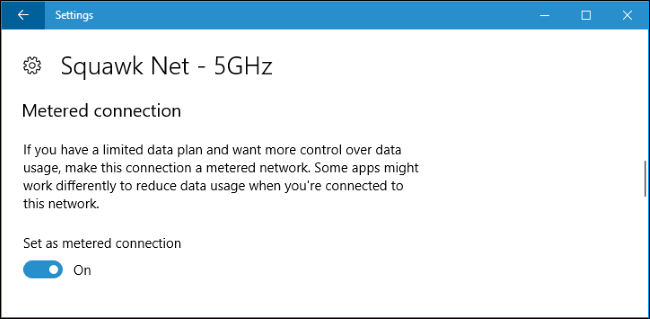
Wyjaśnienie aktualizacji peer-to-peer
Aktualizacje peer-to-peer to w rzeczywistości świetna funkcja — w sieci lokalnej. Pobierz aktualizację raz, a cały Twój komputer będzie mógł ją udostępnić. Przepustowość w sieci lokalnej powinna być duża. W rzeczywistości oszczędza to zarówno czas, jak i zmniejsza ilość danych, które musisz pobrać, ponieważ nie będziesz musiał pobierać aktualizacji pięć razy, jeśli masz w domu pięć komputerów z systemem Windows 10.
Microsoft nabyty Pando Networks w 2013 roku. Pando Networks była firmą zajmującą się dystrybucją mediów typu peer-to-peer i używała zmodyfikowanej formy BitTorrent do dystrybucji danych. Nie zostało to potwierdzone, ale obserwatorzy Microsoft uważają, że pobieranie peer-to-peer systemu Windows 10 jest oparte na tej technologii. Podobnie jak w przypadku BitTorrent, Microsoft stwierdza, że „pobieranie jest podzielone na mniejsze części” i „Windows używa najszybszego i najbardziej niezawodnego źródła pobierania dla każdej części pliku”. W żargonie BitTorrent, Windows 10 „rozsiewa” aktualizacje w połączeniu internetowym komputera z ustawieniem domyślnym. Podobnie jak w przypadku BitTorrenta, Windows Update sprawdza otrzymane fragmenty, aby upewnić się, że są legalne, więc nie ma ryzyka pobrania aktualizacji, która została naruszona.
Windows 10 nie jest pierwszym oprogramowaniem do grania w tę grę. Różne firmy zajmujące się grami na komputery PC, w szczególności Blizzard Entertainment, dystrybuują gry i łatki za pomocą programu do pobierania peer-to-peer, który używa BitTorrenta w tle, aby przyspieszyć pobieranie, udostępniając połączenie internetowe innym osobom pobierającym. Są one jednak na ogół bardziej widoczne — nie jest to ukryta funkcja włączona w tle, która zawsze działa.
Jeśli serwery Microsoftu są atakowane, rozproszony charakter aktualizacji może sprawić, że szybciej dotrą do większej liczby osób. Pomoże to również firmie Microsoft zaoszczędzić na rachunkach za przepustowość, ponieważ przekazują część przepustowości przesyłania, za którą musieliby płacić, na połączenia internetowe swoich klientów.
Według firmy Microsoft ta funkcja nosi nazwę „Optymalizacja dostarczania Windows Update”. Microsoft twierdzi, że wykorzystuje również połączenie internetowe komputera do przesyłania uniwersalnych aplikacji pobranych na inne komputery przez Internet, więc nie chodzi tylko o aktualizacje systemu Windows. Nie jest to wyjaśnione w samej aplikacji Ustawienia, ale tylko w witrynie Microsoftu.
Aby uzyskać więcej informacji, skonsultuj się z urzędnikiemCzęsto zadawane pytania dotyczące optymalizacji dostarczania Windows Update w witrynie Microsoft.
Źródło obrazu: John Trainor na Flickr